تبدیل صدا به متن در ورد : امروزه با گذر زمان تکنولوژی و قابلیت های متنوعی رو از کمپانی های برتر دریافت میکنیم؛ تایپ صوتی بعد از کیبورد ها ، نرم افزار ها و … به ورد هم اضافه شد. در این مقاله تبدیل صدا به متن در ورد یا همون تایپ صوتی رو به شما آموزش خواهیم داد تا بتوانید با حداکثر سرعت ممکن به تولید محتوای متنی بپردازید. با ترفند ماگرتا همراه باشید.
همچنین بخوانید : چگونه صفحه جدید در ورد اضافه کنیم؟ راهنمای ایجاد صفحه خالی
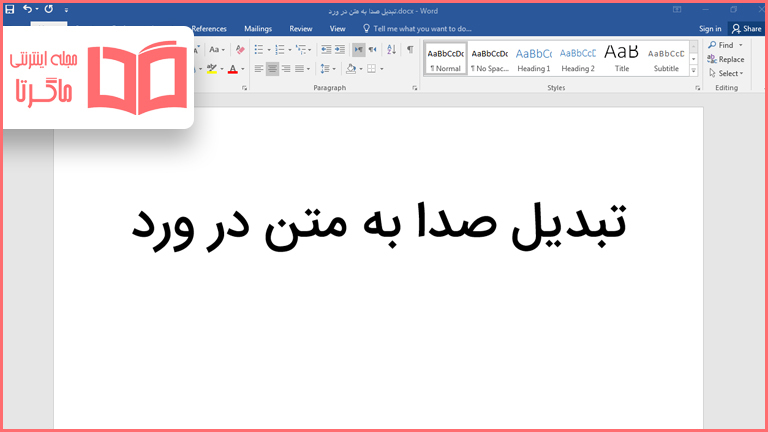
برای استفاده از این قابلیت میتوانید صدای خودتون رو از طریق میکروفون به ورد وارد کنید و یا اینکه با انتخاب یک فایل صوتی اقدام به دریافت متن اون کنید.
- در گا اول به تب ” Home ” یا همان خانه مراجعه کنید.
- بر روی ” Dictate ” کلیک کنید.
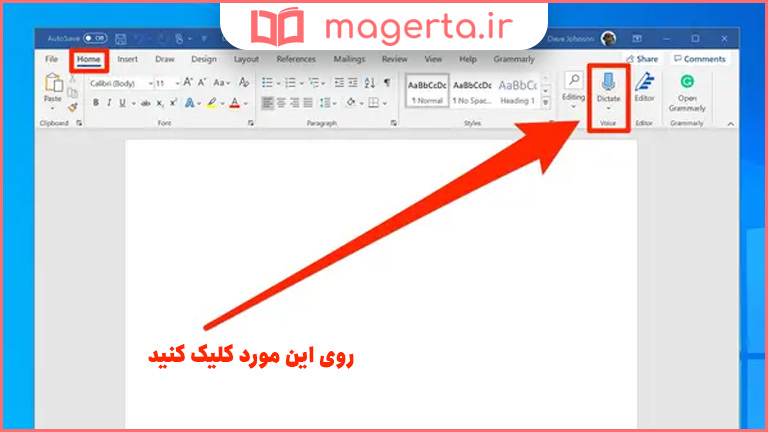
اگر این مورد در ورد خودتون پیدا نکردین به این معناست که از نسخه ی قدیمی تر اون استفاده میکنید و باید اقدام به آپدیت کنید. ( بعد از آپدیت امکانات زیادی به ورد اضافه خواهند شد و تایپ صوتی یکی از این موارد است )
- بعد از کلیک روی دکمه ی ” dictate ” باید صدای بیپ بشنوید و ظاهر این دکمه نیز تغییر خواهد کرد.
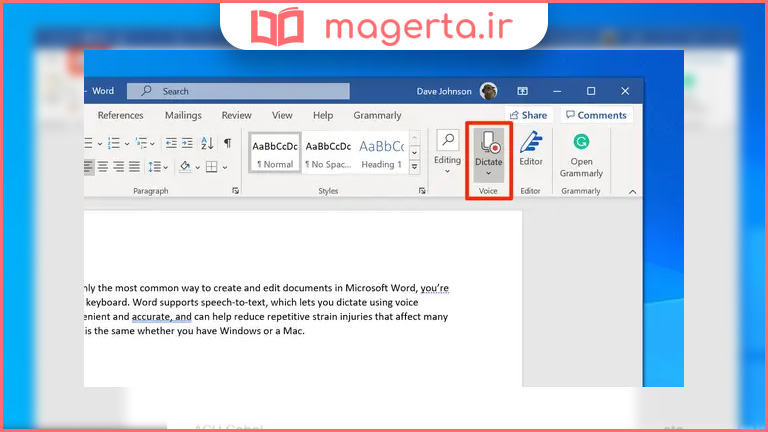
- از اتصال میکروفون به کامپیوتر خودتون اطمینان حاصل کنید؛ بصورت شفاف و شمرده شروع به حرف زدن کنید تا تایپ صوتی شروع شود.
- نکته ای که باید به اون اشاره کنیم این است که اگر قصد دارین بعد از نوشتن یک قطعه متن به خط بعدی رفته ( همان کاری که با زدن Enter انجام میدیم ) باید عبارت ” New line ” رو بگیم تا ادامه ی متن ما در خط بعدی نوشته بشه.
- با زدن بر روی فلش در پایین dictate میتونید زبان های مختلف رو ببینید که ورد از آنها پشتیبانی میکنه.
در کنار قابلیت گفته شده که در خود ورد وجود داره ، شاید شما ورد بروزرسانی شده نداشته باشین و یا کلا قصد نداشته باشین از این قابلیت استفاده کنید؛ برای این مورد میتوانید از سایت ها و سرویس های تبدیل گفتار به متن استفاده کنید و بعد از اون به شما قابلیت دریافت فایل ورد اون متن رو خواهند داد و دیگر نیازی به انجام تغییرات اضافه و یا انتقال متن به ورد ندارید.
سایتی که قصد داریم به شما معرفی کنیم و خروجی آن از زبان شیرین فارسی خوب بوده سایت SpeechTexter.com هست.
- پس از وارد شدن به این سایت بر روی گزینه ی ” Start Dictating ” کلیک کنید.
- صفحه ی ویرایشگر باز شده. ( از اتصال میکروفون به کامپیوتر اطمینان حاصل کنید )
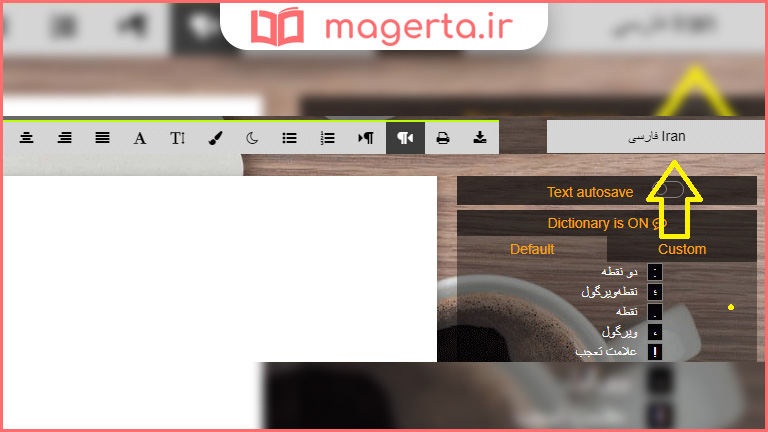
- از بخش سمت راست برای تایپ به زبان فارسی گزینه ی ” iran فارسی ” رو انخاب کنید.
- بر روی ” start ” کلیک کنید تا تایپ صوتی شروع شود. ( ممکن از بعد این کار مرورگر از شما درخواست کند تا به این سایت دسترسی میکروفون بدهید و باید بر روی allow کلیک کنید )
برای دانلود متن تولید شده در قالب فایل ورد میتونید بر روی گزینه ی دانلود کلیک کنید و ” .doc file ” رو انتخاب کنید.
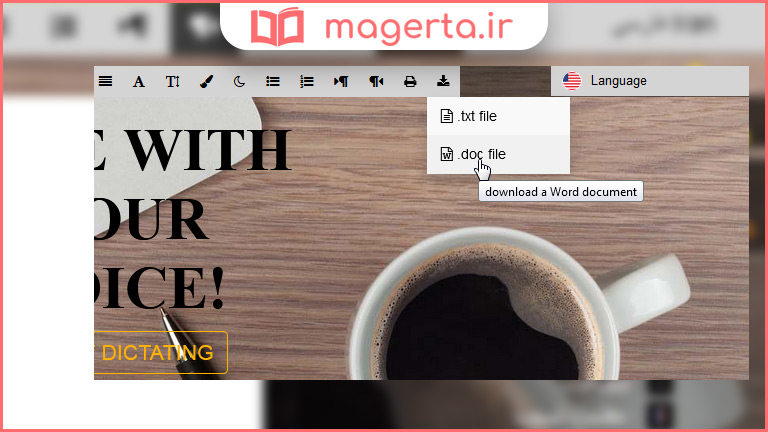
روش های زیادی برای تبدیل گفتار به متن وجود داره که شما میتونید پس از انجام این کار متن تولید شده رو به ورد انتقال داده و ویرایش های لازم رو روی متن تون اعمال کنید.
همچنین بخوانید : بهترین روش حذف هدر و فوتر در ورد چیست؟ پاک کردن سربرگ و پانویس در Word
امیدواریم این مقاله به شما کمک کرده باشه و بتونید به راحتی به تبدیل صدا به متن در ورد بپردازید؛ ماگرتا به شما پیشنهاد میده تا از دیگر مقالات مربوطه حتما دیدن کنید.


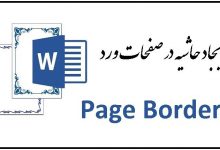













با سلام فعلا بهترین گزینه که هم رایگان هست و هم به سادگی در دسترس هست نرم افزار Google Docs voice typing هست.با جستجوی ساده در گوگل میتوانید به روش این کار دسترسی پیدا کنید.
سلام ممنون از راهنماییتون من از ورد نتونستم استفاده کنم ولی توی اینترنت سرچ زدن سایت iotype.com پیدا کردم خیلی دقیق بود. تایپ صوتی iotype واقعا از نرم افزار دیگه ای که معرفی کردید بهتر بود حتما اونو به بقیه هم معرفی کنید.
سلام این نرم افزار که فرمودید پولی هست. هدف کمک به مخاطبین با کمترین هزینه هست
ممنون من از سایت iotype استفاده میکنم اون هم معرفی کنید خیلی عالیه
تایپ صوتی iotype خدایی از این نرم افزارا بهتر بود البته من از ورد نتونستم استفاده کنم.